讲解王焕升影视用PS8.0的蒙版做图片暗角效果
1、打开软件PS8.0,把要处理四周暗角的图片拖拉进来;

2、双击背景图层解锁,使他成为图层;因为要复制这个图层;
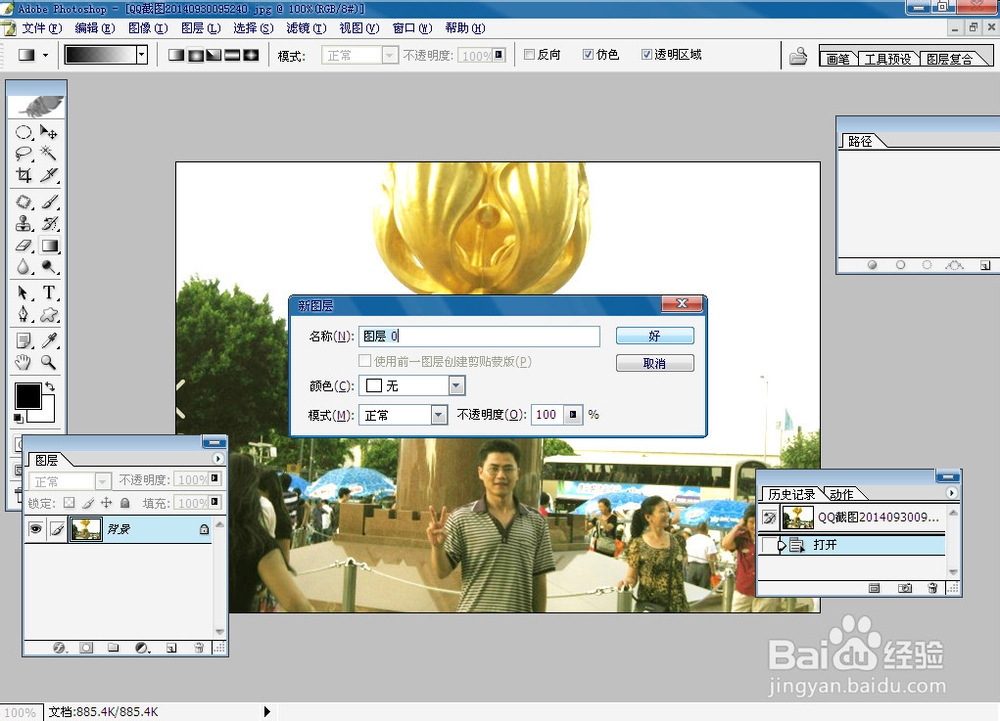
3、复制这个图层,按照键盘上的快捷键CTRL+J就可以快速复制图层;

4、然后选择最上面的复制图层,点击菜单栏的图像-调整-亮度对比度;

5、在弹出的亮度对比度面板中,设置亮度和对比度的参数,如图设置;

6、点击图层面板中的建立蒙版,在复制图层那个图层里建立新蒙版;

7、选择渐变工具,点击红色圈圈的所有位置,设置径向渐变,然后打开设置颜色面板框;

8、在色标上设置颜色,左边色标设置成黑色,表示透明,右边色标设置成白色,表示不透明;再把右边上边的不透明按钮设置值为百分之90;

9、在操作画布中,点击鼠标左键不放,从中间拖拽拉到右上角;

10、可以继续用黑色或白色或灰色的画笔去涂抹蒙版,达到最终想要的暗角效果;

声明:本网站引用、摘录或转载内容仅供网站访问者交流或参考,不代表本站立场,如存在版权或非法内容,请联系站长删除,联系邮箱:site.kefu@qq.com。
阅读量:188
阅读量:87
阅读量:30
阅读量:187
阅读量:88